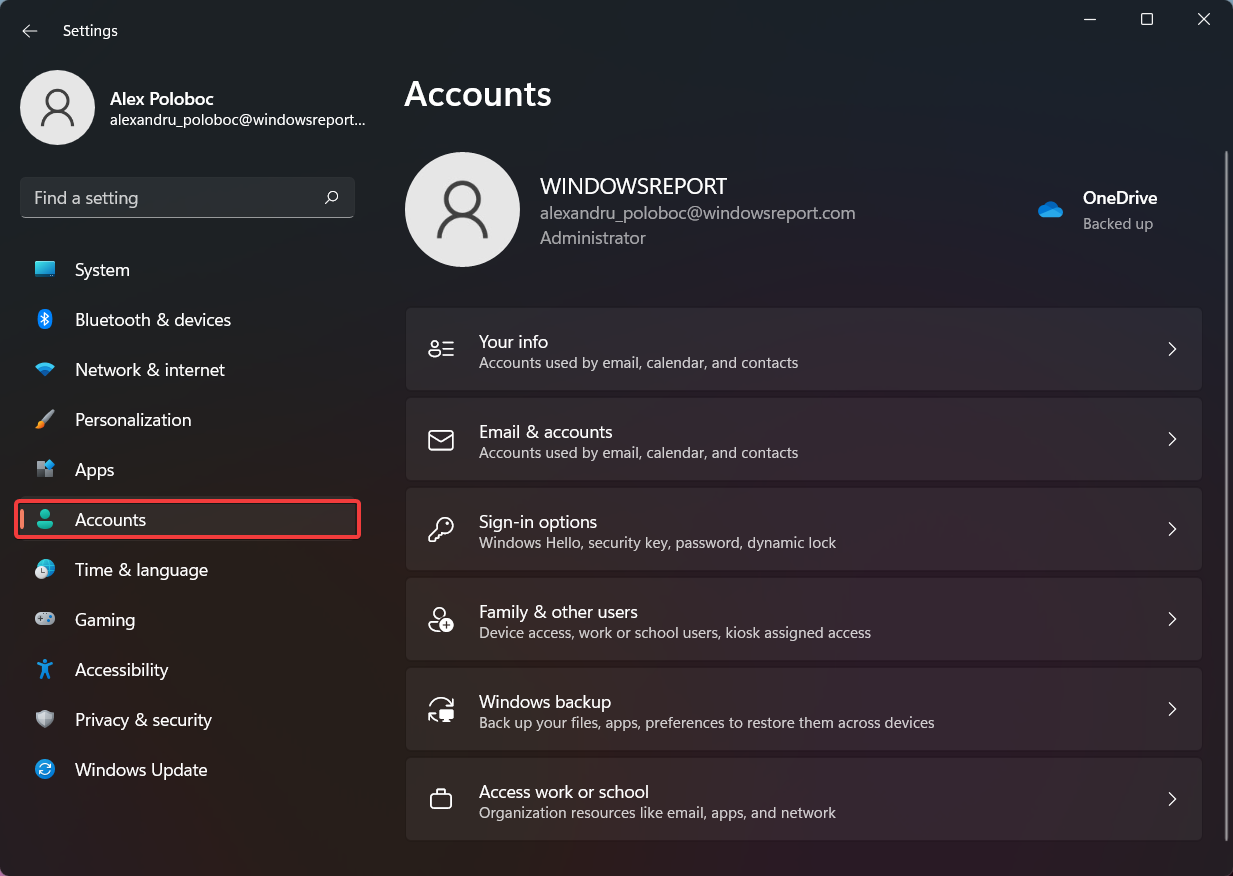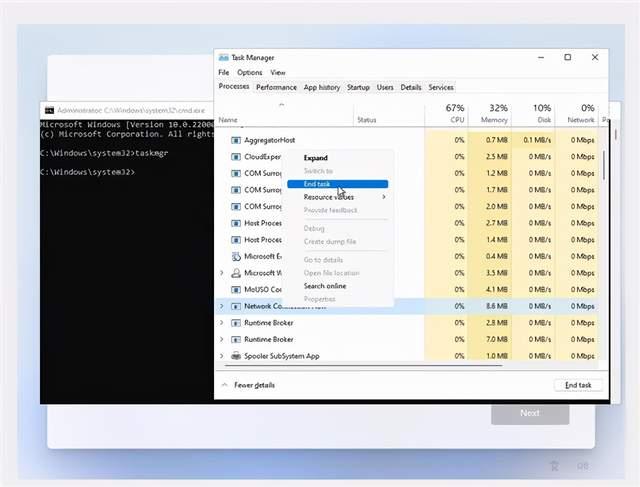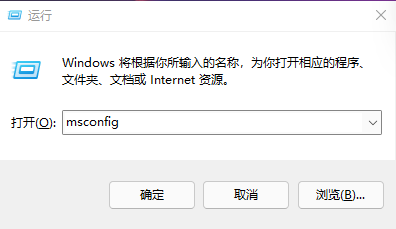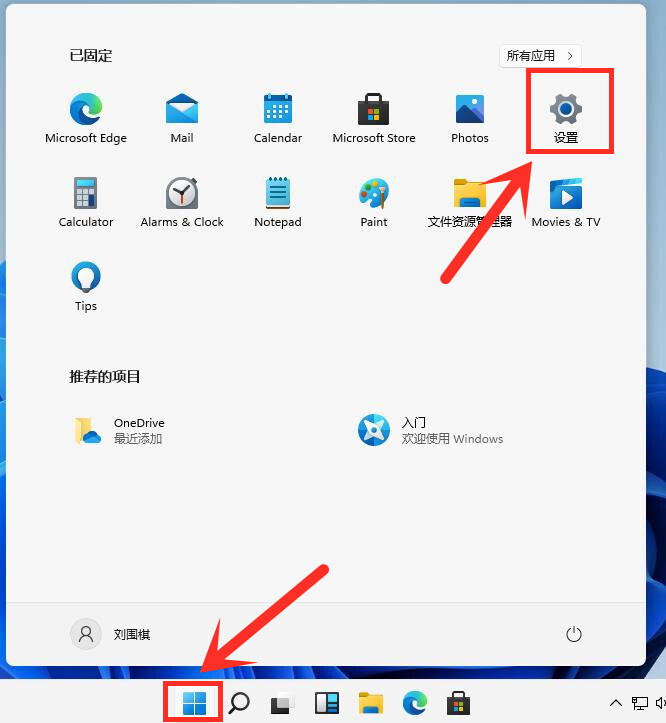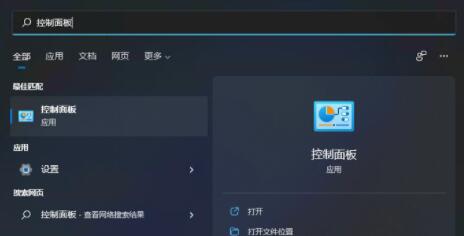Office 2010如何把Word转换成PDF格式
发布时间:2025-08-01 15:41:08 本站作者 【 字体:大 中 小 】 浏览:109 次
PDF格式是一种人们经常使用的格式,和DOC文档格式相比,PDF格式不仅阅读体验更好、实用性也更极高。而DOC格式更适合用于编辑,那么怎么把DOC格式转换成PDF格式呢,Office 2010就可以办到。
Microsoft Office是微软公司开发的一套基于 Windows 操作系统的办公软件套装。常用组件有 Word、Excel、Powerpoint等。
Office 2010版本相比于其他版本的office操作便捷、提高工作效率,被人们普遍的接受以及使用。其转换功能极其强大,可以帮助人们在各种文档中进行转换。
DOC格式转换成PDF格式步骤:
第一步:文档编辑完后,选择文档右上角的“文件”选项如下图所示:
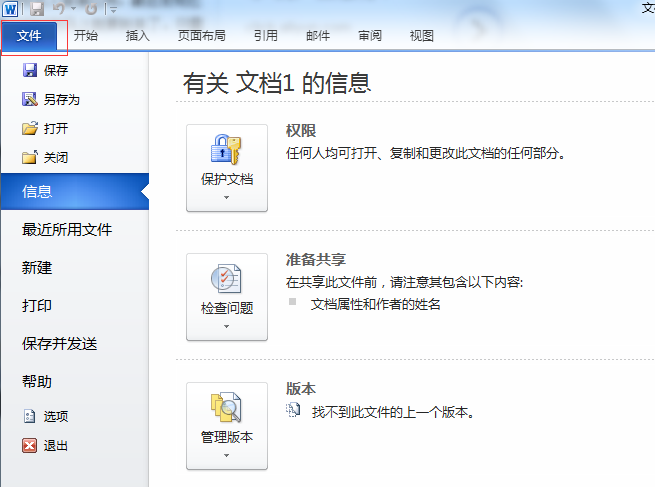
第二步:点击“另存为”
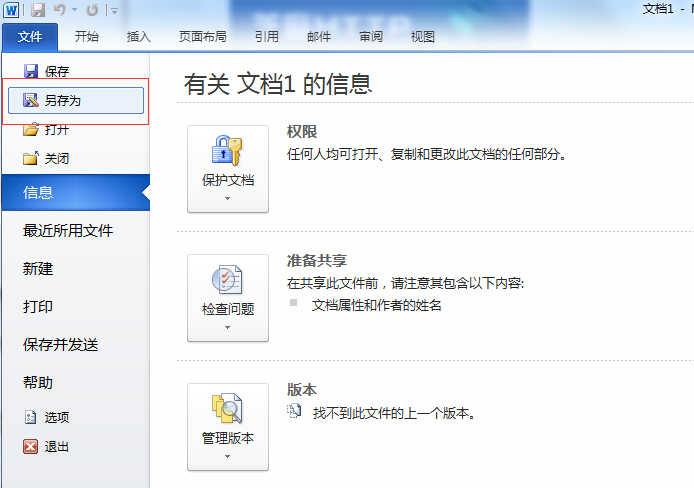
第三步:点击“保存类型”里面有可转换的多种格式
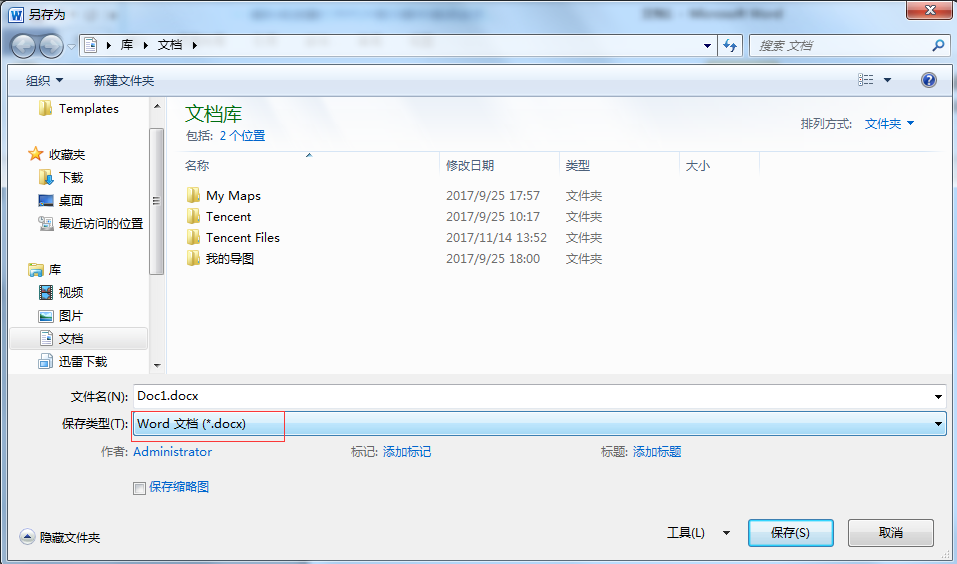
第四步:选择“PDF”选项
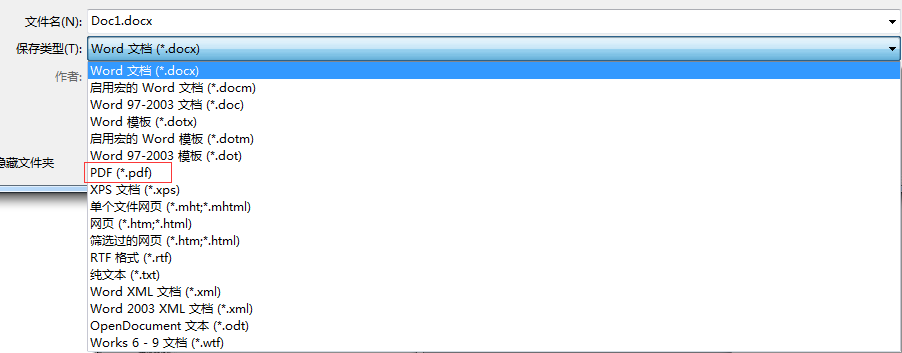
第五步:选择保存地方,选择保存
这样就能简单快捷的把其他格式的文档转换成PDF格式了。
热门推荐
广告位-300PX*250PX
最新发布

Win11 wifi功能消失了怎么办 Win11 wifi功能消失了解决方法
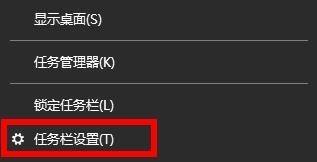
Win11 wifi功能消失了怎么办?最近有很多升级了最新版的Win11用户反映,自己电脑的wifi功能消失了,连不上网,这该如何解决呢?这里小编就为大家带来Win11 wifi功能消失了解决方法,一起来看看吧!Win11 wifi功能消失了解决方法1、首先我们右击主界面下方任务栏,然后选择“任务栏设置”。2、接下来再选择左...

Win11打开软件出现字体显示模糊怎么办?
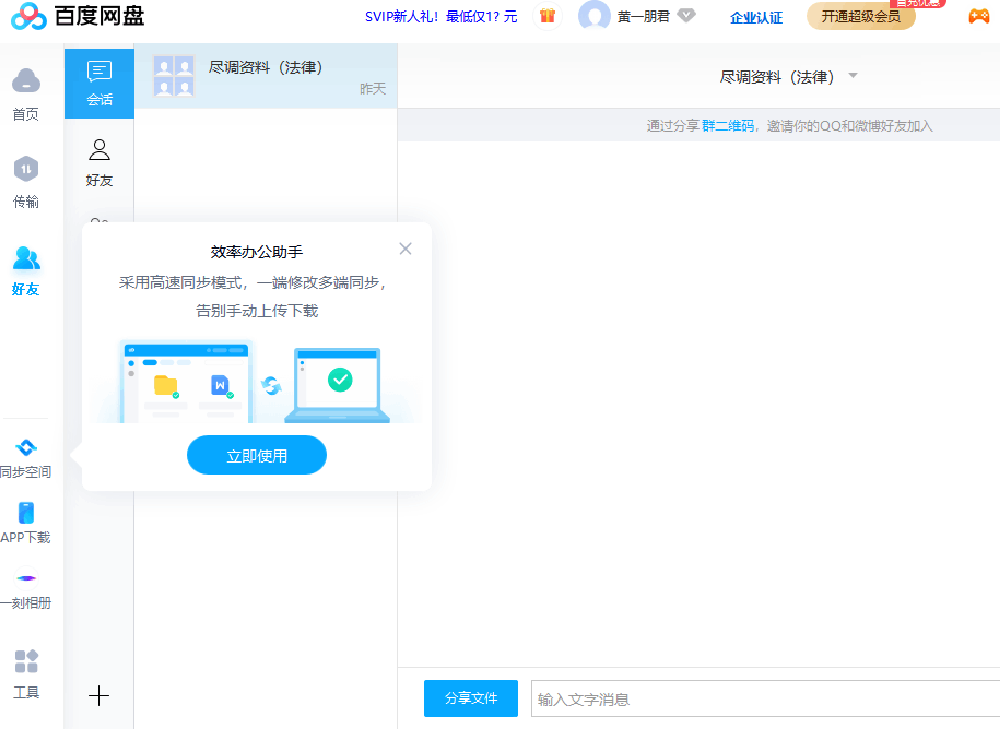
最近有不少用户都升级了正式版的Windows11操作系统,但是随着使用,越来越多的小伙伴都出现各种各样的问题。这不就有的小伙伴问自己的电脑在打开部分软件的时候出现了字体模糊的现象,这要怎么解决呢?下面小编就带着大家一起看看吧!系统之家www.xitongzhijia.net原创,转载需注明出处。Win11打开软件字体模糊...

经典功能在Win11消失不见?Win11打开DX诊断

如果你是一名忠实的PC游戏玩家,就会知道一个经典功能:呼出DirectX诊断工具。这个方法非常简单,在开始菜单找到“运行”,然后输入“dxdiag”,按下回车键,DirectX诊断工具就出现了。但是不少用户升级Win11之后发现找不到DX诊断工具了,这该怎么办?下面我们就来一起看看吧。问题解析:首先需要明确的是,Win...

Win11如何取消任务栏任务自动合并?
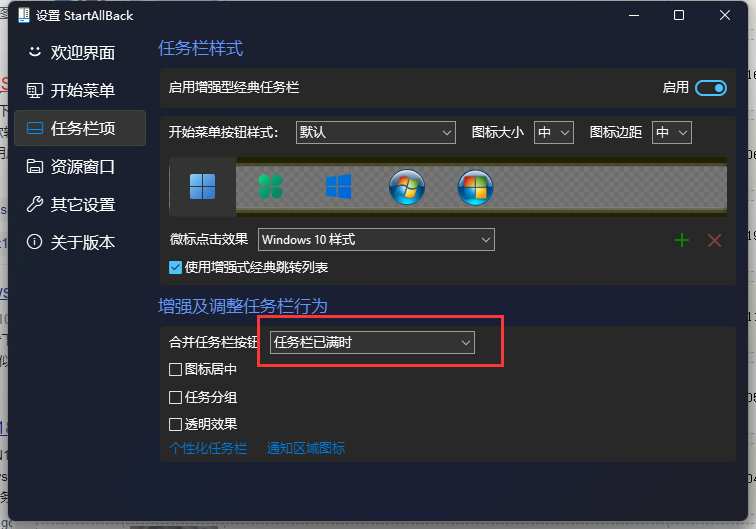
许多用户在使用电脑的时候经常会打开非常多的同一类型的软件,例如Word或者文件资源管理器。但是最近许多升级了Win11的小伙伴却不知道在哪里设置,下面小编就带着大家一起看看吧!Win11取消任务栏任务自动合并方法目前官方的渠道已经将该功能取消,需要下载第三方工具。工具名称:startallback下载地址...
大家都在看